Win7电脑无线网络连接不见了解决方法
更新时间:2024-02-05 06:00:36作者:bianji
无限网在很多时候是一个不错的选择,那么你知道Win7电脑无线网络连接不见了怎么办?为此小伙伴给你带来简单的Win7电脑无线网络连接不见了解决方法,让你可以简单的解决问题,体验都更好的电脑操作玩法。
Win7电脑无线网络连接不见了解决方法
1、点击进入win7桌面,然后选择鼠标右键网络图标,然后选择属性打开。

2、在打开的网络和共享中心界面中点击界面左侧的“更改适配器配置”。
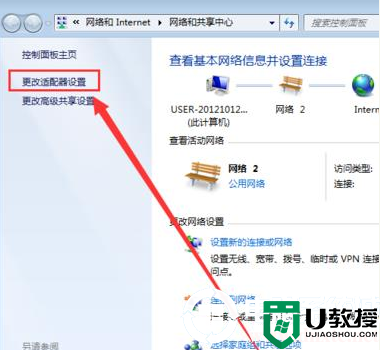
3、然后在打开的界面中鼠标双击“无线网络连接图标”打开。
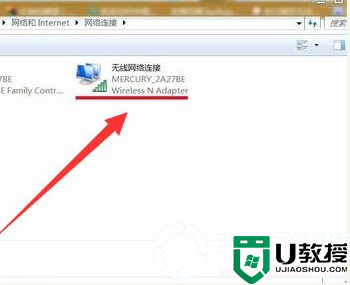
4、在弹出的无线网络连接状态窗口点击属性打开。
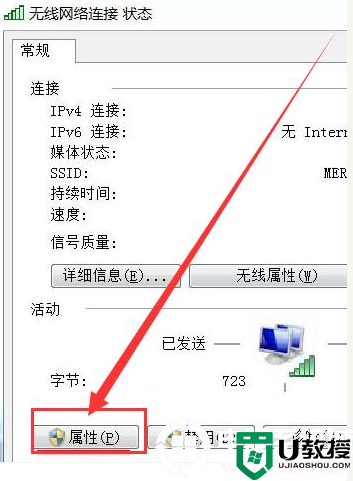
5、接着在新界面中点击“配置”按钮,进入下一步。
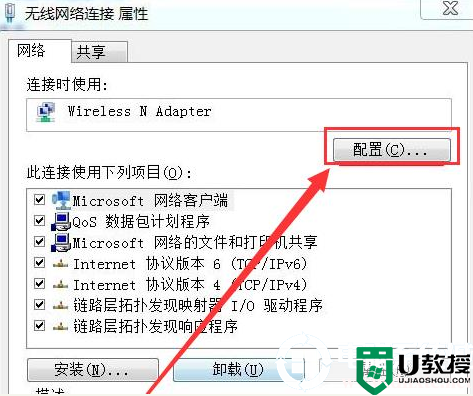
6、将“允许计算机关闭此设备以节约电源”前面勾去除,点击“确定”即可。
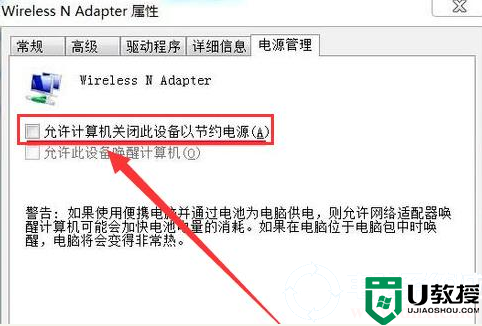
以上就是小编为大家整理的Win7电脑无线网络连接不见了解决方法的全部内容,想了解更多内容可以对电脑系统城进行关注!
Win7电脑无线网络连接不见了解决方法相关教程
- win7无线网络连接不见了怎么办丨win7无线网络连接不见了解决方法
- 电脑连接不上无线网络是怎么回事 电脑连接不上无线网络的解决方法
- 电脑无线网络连接不上怎么办 win10电脑无线网络连接不上的解决办法
- win7电脑无线网络不见了怎么办丨win7电脑无线网络不见了解决方法
- 电脑网络连接正常但是上不了网 wifi正常连接电脑无法上网的解决方法
- 台式电脑怎么连接无线网络wifi 台式电脑连接无线网络wifi的方法
- 适配器无线网络不见了怎么办 电脑的无线网络适配器不见了解决方法
- win7无线连接图标不见了怎么办丨win7无线连接图标不见了解决方法
- 电脑无法连接网络怎么解决 电脑无法连接网络的解决方法
- 无线网卡插电脑上怎么连接无线网络 win10无线网卡插电脑上连接无线网络的方法介绍
- 5.6.3737 官方版
- 5.6.3737 官方版
- Win7安装声卡驱动还是没有声音怎么办 Win7声卡驱动怎么卸载重装
- Win7如何取消非活动时以透明状态显示语言栏 Win7取消透明状态方法
- Windows11怎么下载安装PowerToys Windows11安装PowerToys方法教程
- 如何用腾讯电脑管家进行指定位置杀毒图解

